صفحهگستردهها در یک کتاب کار بر اساس کاربرگها سازماندهی میشوند، و در هر کاربرگ شما مجموعهای از سلولها را پیدا میکنید که دادهها در آن قرار دارند. سلول های یک صفحه گسترده در یک الگوی شبکه ای قرار می گیرند که توسط ستون ها و ردیف ها تعریف شده است.
تفاوت چیست؟
ستون ها به صورت عمودی، بالا و پایین اجرا می شوند. اکثر برنامه های صفحه گسترده عناوین ستون ها را با حروف علامت گذاری می کنند. سطرها برعکس ستون ها هستند و به صورت افقی اجرا می شوند. ردیفها شمارهدار هستند، نه حروف.
یک راه آسان برای به خاطر سپردن تفاوت بین ستون ها و ردیف ها، فکر کردن به سناریوهای دنیای واقعی است. ستون روی یک ساختمان یک ستون عمودی بزرگ است، در حالی که ردیفهای یک مزرعه ذرت راهروهای طولانی هستند.
چگونه با هم کار می کنند
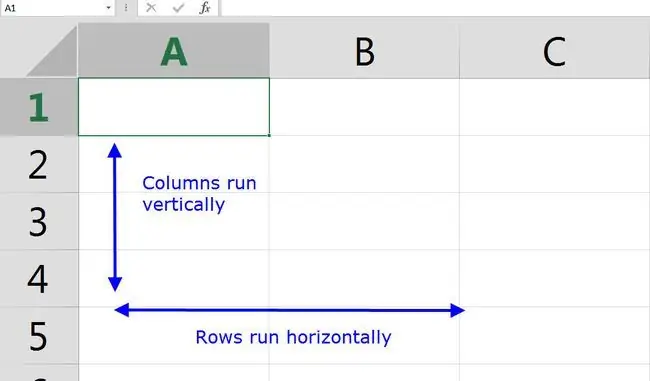
روش استاندارد برای صحبت در مورد هر سلول خاص در کاربرگ، توضیح ستون و سطر آن است زیرا این تنها روشی است که سلول ها سازماندهی می شوند.
برای مثال، برای اشاره به سلولی در ستون G که در ردیف 15 قرار دارد، باید G15 را مشخص کنید. ستون همیشه ابتدا و به دنبال آن ردیف، بدون فاصله می رود.
این قرارداد نامگذاری نه تنها در شفاهی و نوشتار، بلکه هنگام ساخت فرمولها در یک صفحه گسترده صادق است. برای مثال، استفاده از =sum(F1:F5) در Google Sheets به برنامه صفحه گسترده توضیح می دهد که مجموع F1 تا F5 را محاسبه کند.
محدودیت ستون و ردیف
هنگامی که برای اولین بار یک برنامه نرم افزاری صفحه گسترده را باز می کنید، با تعداد پیش فرضی از ردیف ها و ستون ها مواجه خواهید شد. برای مثال، Google Sheets با 26 ستون و 1000 ردیف شروع میشود.
از آنجایی که فقط ۲۶ حرف در الفبا وجود دارد، برنامههای صفحهگسترده به راهی برای قرار دادن مقداری در ستونی فراتر از شماره نیاز دارند.26 (ستون ز). برای انجام این کار، نام ستون ها معمولاً با شروع دوباره الفبا اضافه می شوند. برای مثال، ردیف 26 ممکن است AA، ردیف 27 AB، و غیره را بخواند.
با این حال، اکثر برنامهها محدودیت بالایی برای تعداد سطرها و ستونها به طور پیشفرض در هر صفحهگسترده ظاهر میکنند. به عنوان مثال، Google Sheets به شما اجازه نمی دهد بیش از 18، 278 ستون ایجاد کنید، اما هیچ محدودیتی برای ردیف ها وجود ندارد. کاربرگهای اکسل به داشتن 16، 384 ستون و 1، 048، 576 ردیف محدود میشوند.
در اکسل، آخرین عنوان ستون XFD نامیده می شود تا ستون 16، 384 را نشان دهد.
استفاده از ستونها و ردیفها
برای برجسته کردن کل یک ستون در Excel یا Google Sheets، روی حرف(های) سرصفحه ستون کلیک کنید یا از میانبر صفحه کلید Ctrl+Spacebar استفاده کنید. انتخاب یک ردیف کامل مشابه است: روی شماره ردیف کلیک کنید یا از Shift+Spacebar استفاده کنید.
برای حرکت در یک کاربرگ، روی سلولها کلیک کنید یا از نوارهای پیمایش روی صفحه استفاده کنید، اما وقتی با کاربرگهای بزرگتر سروکار دارید، اغلب استفاده از صفحهکلید آسانتر است.کلید Ctrl را نگه دارید و سپس یک کلید جهت دار (به عنوان مثال، پایین، بالا، راست یا چپ) را فشار دهید تا سلول فعال به سرعت در آن جهت حرکت کند.
برای مثال، از Ctrl+Down استفاده کنید تا فوراً به آخرین ردیف قابل مشاهده در آن ستون یا به سلول بعدی در آن ستون که داده دارد بپرید.






